1.はじめに
2020年より以前は、オンプレミス向けのデータベース製品が市場の大半を占めていましたが、AWSやAzure等のCloud市場が拡大するにつれ、Database as Serviceが市場の半分を占めるようになりました。今後は更に市場拡大することが明白です。
そんなリレーショナルデータベースの中で、複雑なクエリや大量データでも処理可能な上、無料で使用できるPostgreSQLの接続方法を記載します。
2.PostgreSQLのバージョン
PostgreSQLは、ローカル環境(ノートPC)にインストールしており、その情報を下記に記載します。
・OS Windows 11
・PostgreSQL PostgreSQL 15.2
データベース名 postgres
テーブル M_PREFECTURES
(都道府県のデータを登録するマスタを新規作成)
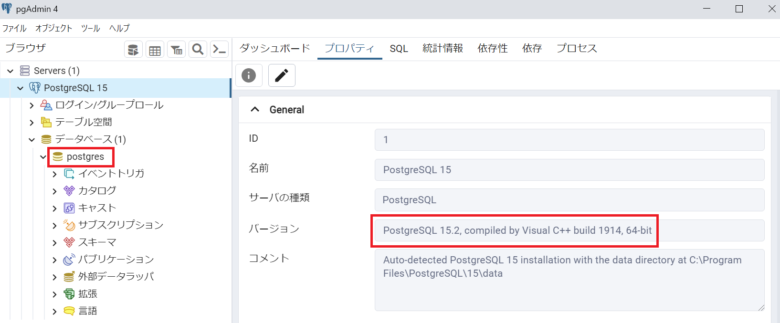
3.データソースの設定
リボンの「データを取得」をクリック→「PostgreSQLデータベース」をクリック→「接続」ボタンをクリックします。
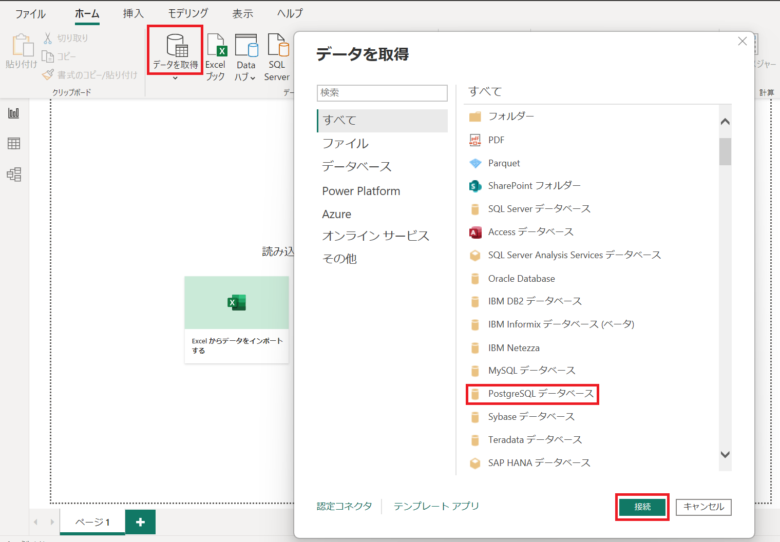
下記情報を入力し、「接続」をクリックします。
・サーバー名に、「localhost」を入力します。
・データベース名に、「postgres」を入力します。
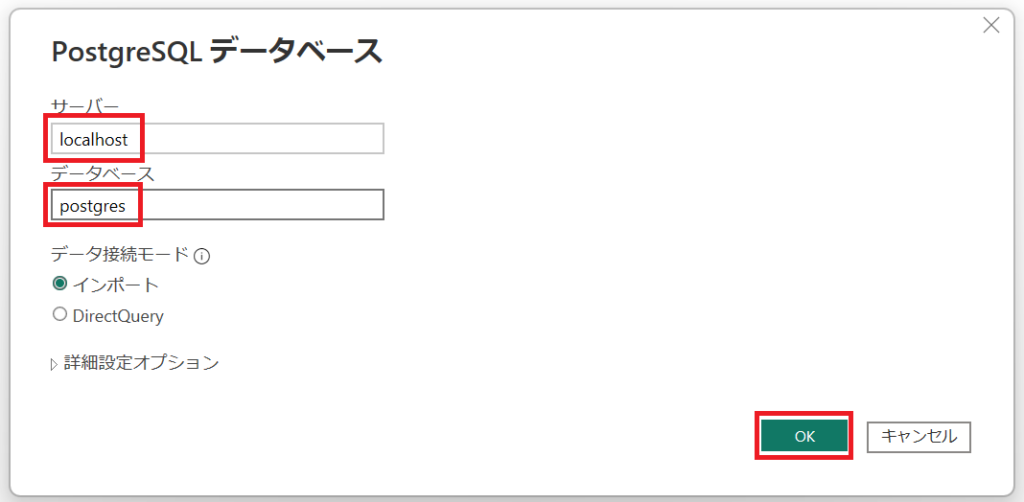
パスワードの入力を求めれますので下記内容を入力します。
・ユーザー名 postgres
・パスワード (PostgreSQLをインストール時に設定したパスワードを入力します。)
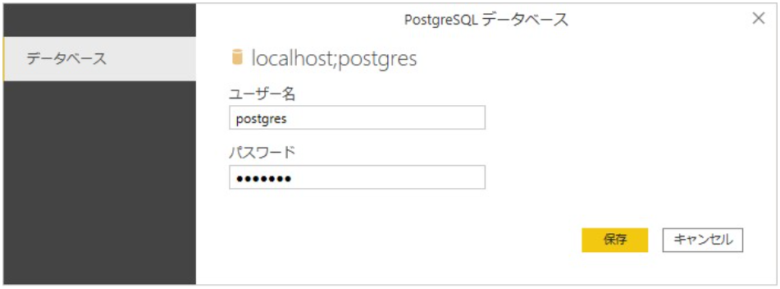
PostgreSQLに接続成功すれば、下記画面が表示されます。
「public.M_PREFECTURES」にチェックを付与し、「読み込み」ボタンをクリックします。
M_PREFECTURESに都道府県データを登録していますが「このテーブルは空です。」と表示されていますが気にせず進めます。
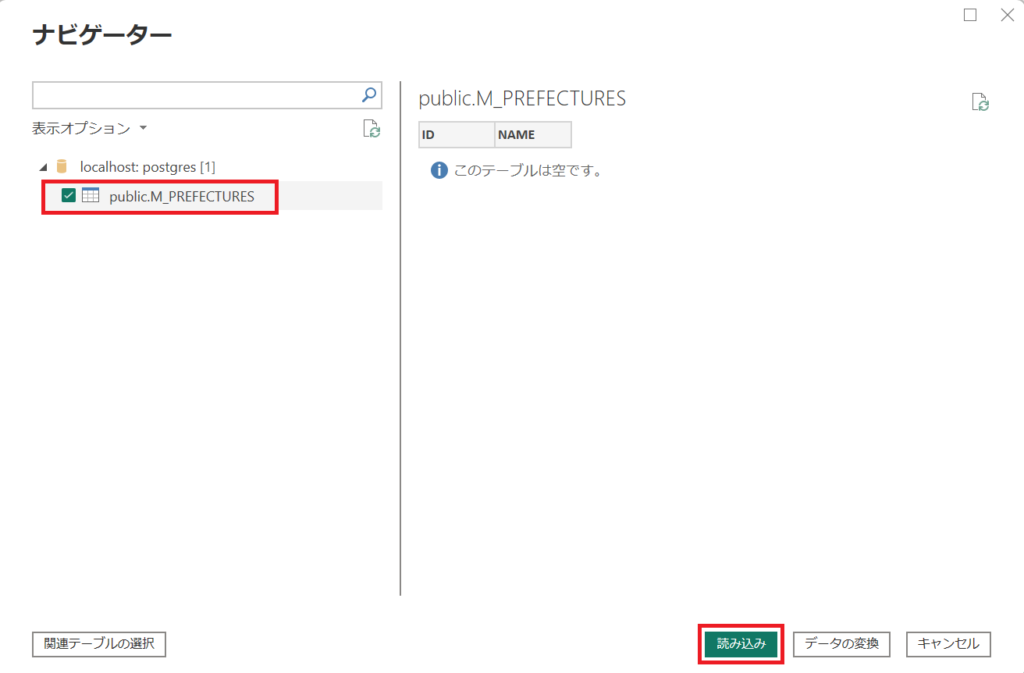
データペインに「public.M_PREFECTURES」が表示されています。
それでは、「データビュー」をクリックしデータを確認します。
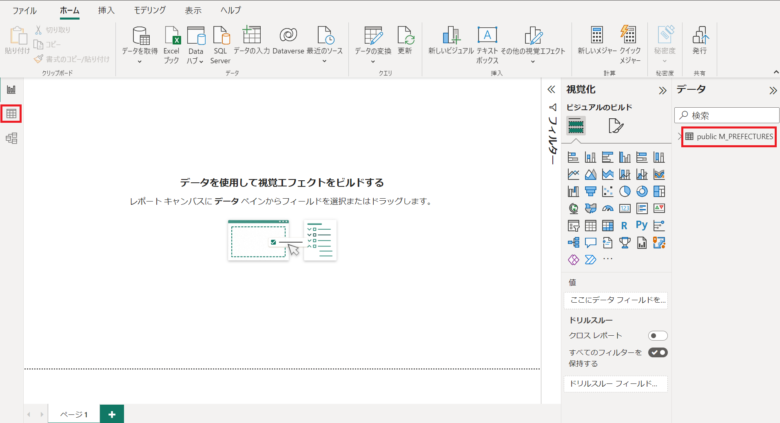
都道府県データが表示されており、PostgreSQLからPower BIにデータがインポートされています。
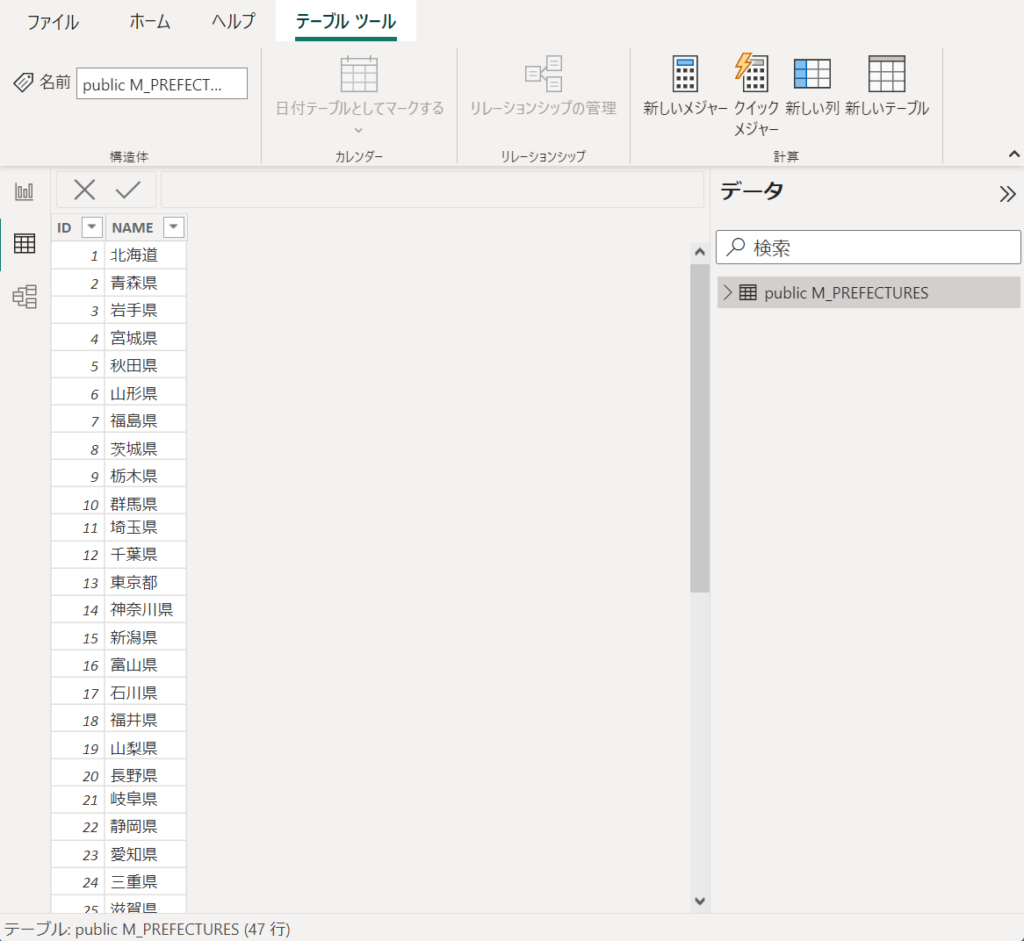
4.まとめ
データソースにPostgreSQLを設定する方法を記載しました。
データ量が多くなればExcelよりデータベースの方がデータ管理が便利ですね。
他にもOracleやSQL Server、MySQL等がデータソースとして用意されていますので機会があればデータソースを設定してみてください。
|
|
|
|
|
|

![[商品価格に関しましては、リンクが作成された時点と現時点で情報が変更されている場合がございます。] [商品価格に関しましては、リンクが作成された時点と現時点で情報が変更されている場合がございます。]](https://hbb.afl.rakuten.co.jp/hgb/2d9e080d.5ad5c49b.2d9e080e.65ffa500/?me_id=1213310&item_id=20420644&pc=https%3A%2F%2Fthumbnail.image.rakuten.co.jp%2F%400_mall%2Fbook%2Fcabinet%2F0534%2F9784798170534_1_20.jpg%3F_ex%3D128x128&s=128x128&t=picttext)
![[商品価格に関しましては、リンクが作成された時点と現時点で情報が変更されている場合がございます。] [商品価格に関しましては、リンクが作成された時点と現時点で情報が変更されている場合がございます。]](https://hbb.afl.rakuten.co.jp/hgb/2d9e080d.5ad5c49b.2d9e080e.65ffa500/?me_id=1213310&item_id=20479133&pc=https%3A%2F%2Fthumbnail.image.rakuten.co.jp%2F%400_mall%2Fbook%2Fcabinet%2F6004%2F9784798066004_1_4.jpg%3F_ex%3D128x128&s=128x128&t=picttext)
![[商品価格に関しましては、リンクが作成された時点と現時点で情報が変更されている場合がございます。] [商品価格に関しましては、リンクが作成された時点と現時点で情報が変更されている場合がございます。]](https://hbb.afl.rakuten.co.jp/hgb/2d9e080d.5ad5c49b.2d9e080e.65ffa500/?me_id=1213310&item_id=19870101&pc=https%3A%2F%2Fthumbnail.image.rakuten.co.jp%2F%400_mall%2Fbook%2Fcabinet%2F8033%2F9784295008033.jpg%3F_ex%3D128x128&s=128x128&t=picttext)

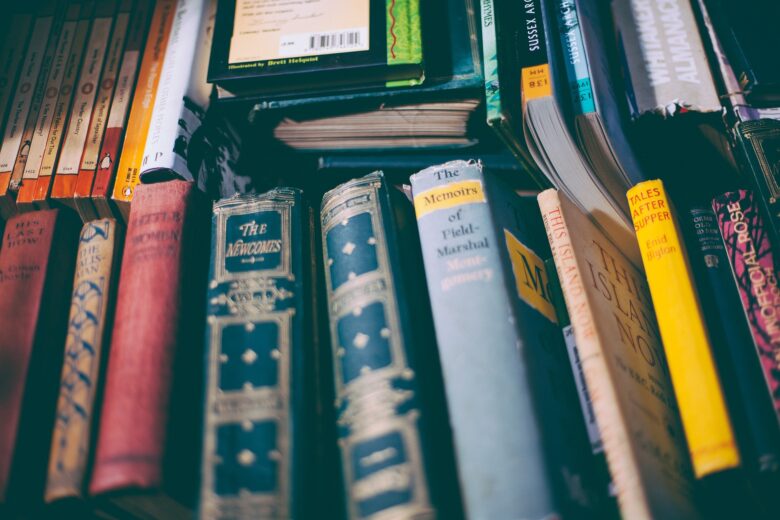
コメント